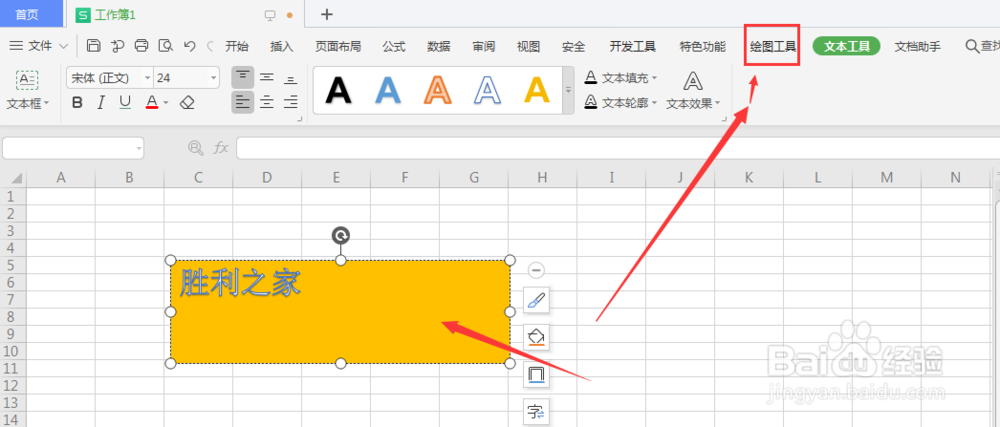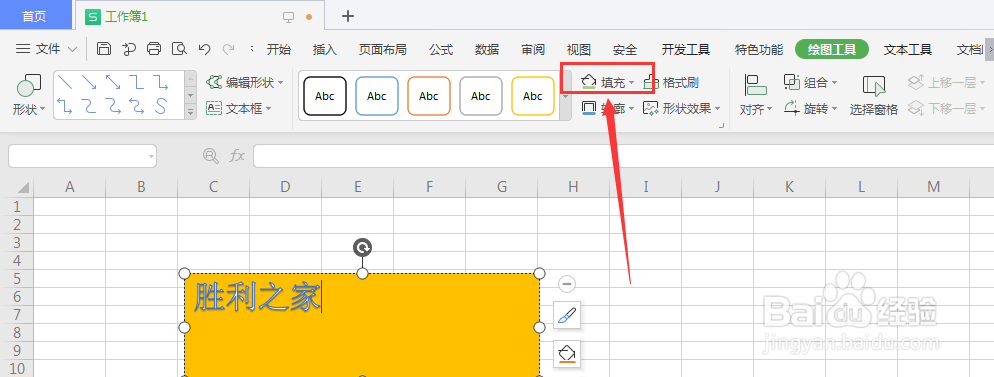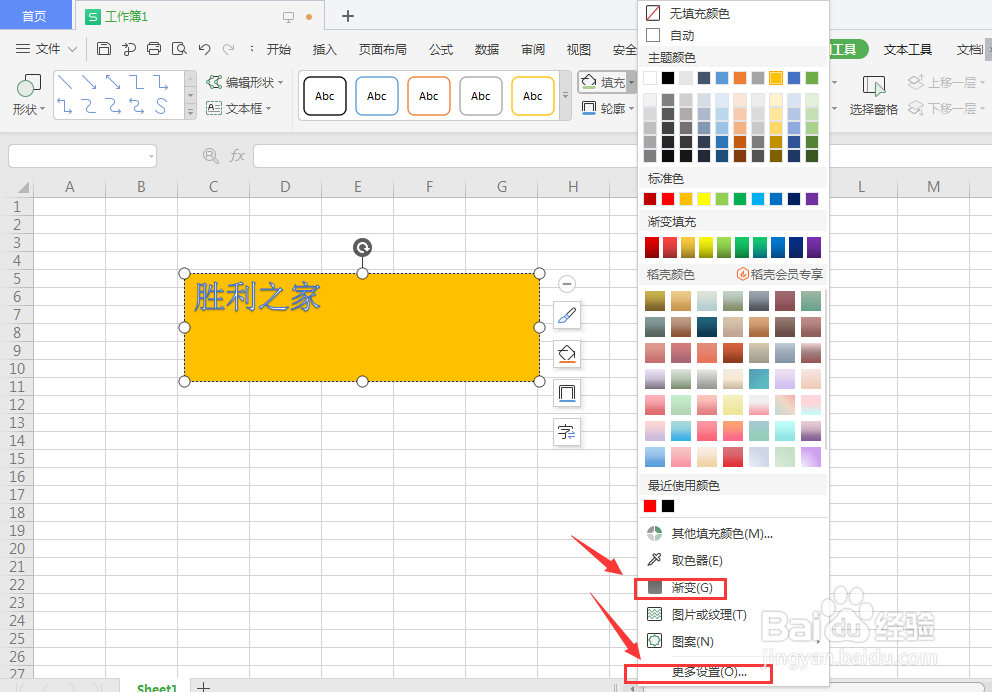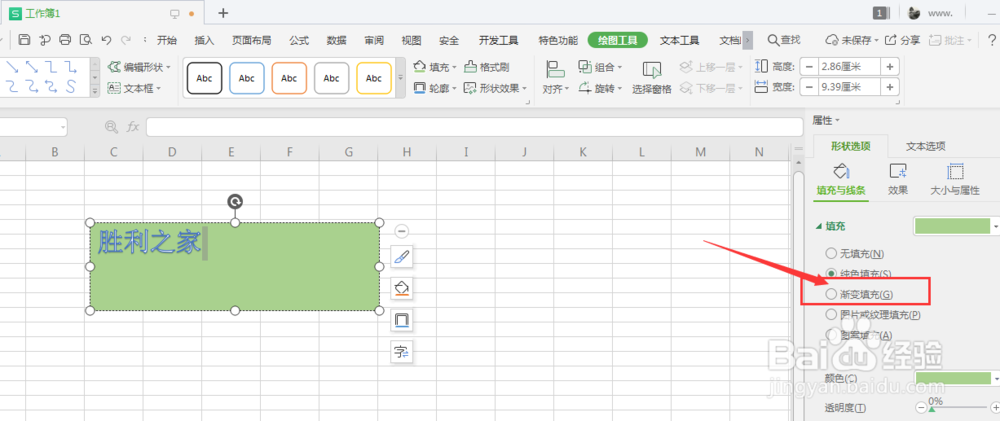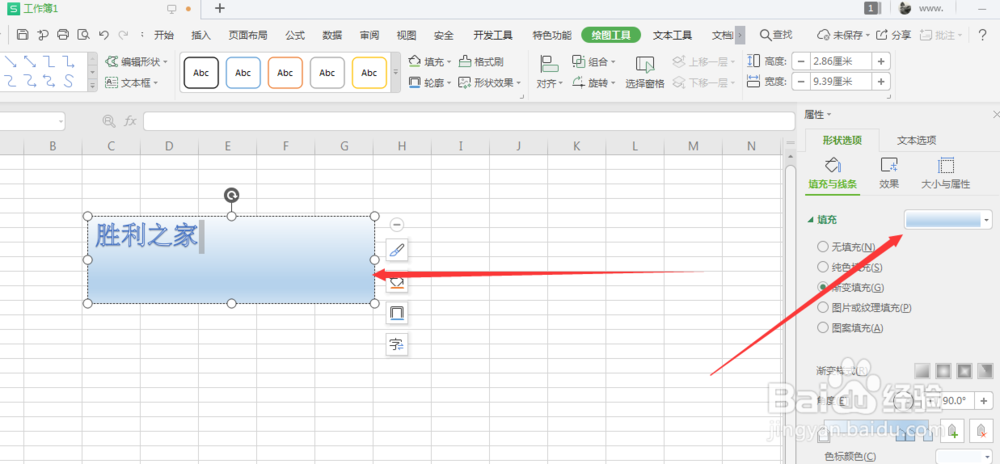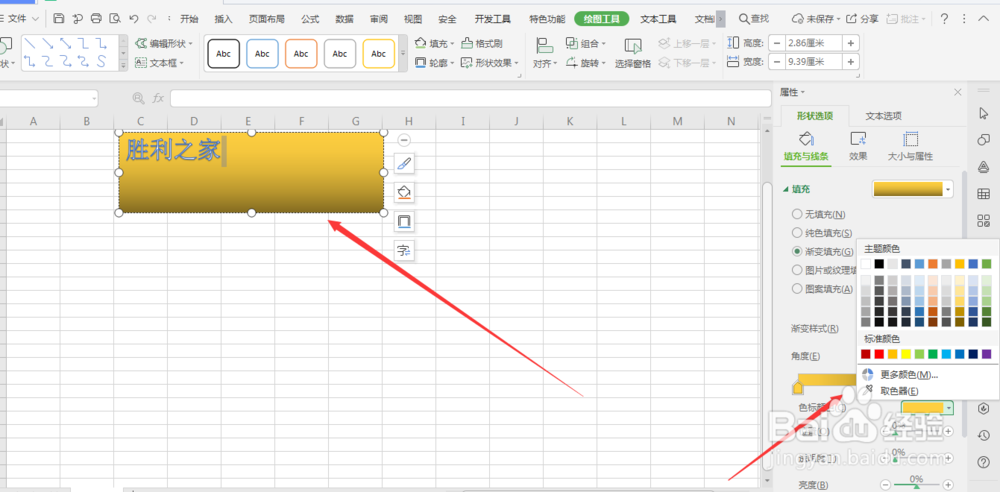WPS表格中怎样将文本框底色填充为渐变颜色
1、先选中文本框,打开上方的绘图工具属性
2、在属性栏中,点击打开填充属性
3、在下方面板中,选择渐变选项或打开下方的更多设置属性
4、选择右侧属性栏中的【渐变填充】属性,如图
5、打开右侧扩展栏,选择添加默认渐变样式
6、或打开下方颜色面板,自己更改颜色,调整属性值,得到自己想要的渐变效果
声明:本网站引用、摘录或转载内容仅供网站访问者交流或参考,不代表本站立场,如存在版权或非法内容,请联系站长删除,联系邮箱:site.kefu@qq.com。
阅读量:80
阅读量:75
阅读量:44
阅读量:58
阅读量:42